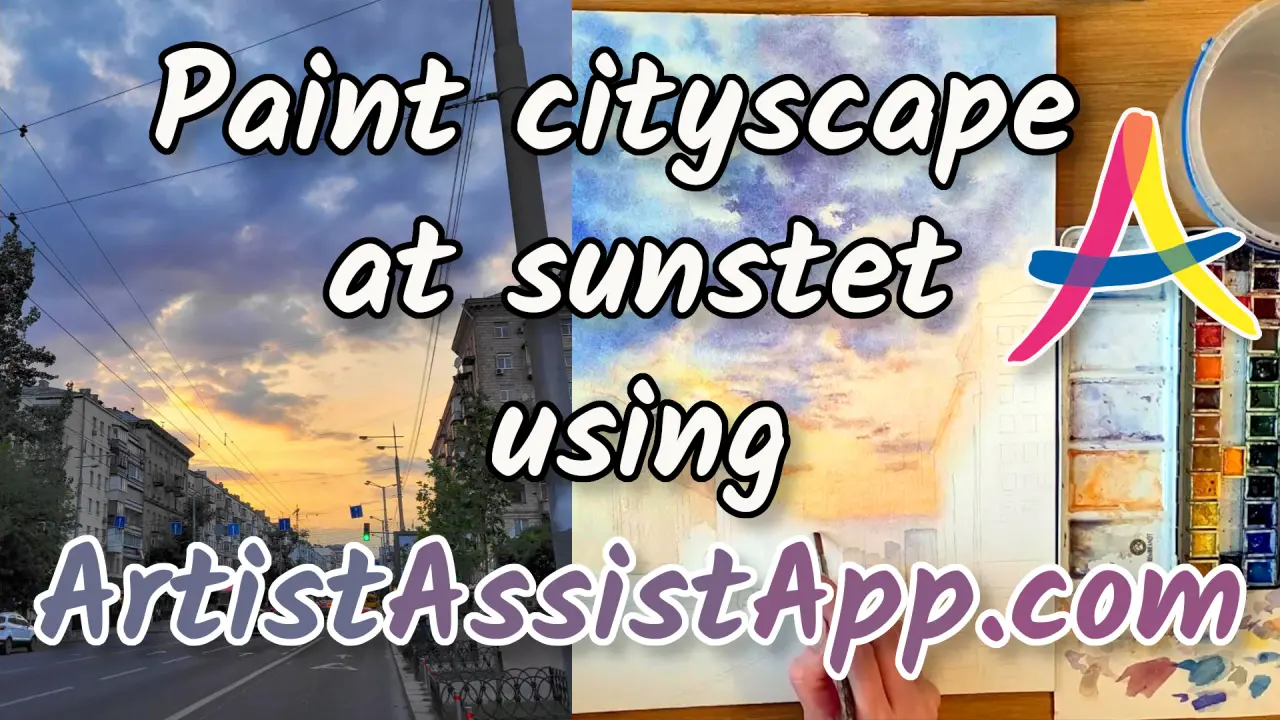Irina Khist)와 함께 수채화로 일몰 도시 풍경 그리기
목차
이 튜토리얼에서 Irina Khist 는 ArtistAssistApp을 사용하여 일몰 도시 풍경을 수채화로 그리는 방법을 보여줍니다. Irina Khist )는 수채화 아티스트이자 아티스트어시스트앱(ArtistAssistApp)의 개발에 영감을 주고 지원한 사람입니다.

ArtistAssistApp 시작하기
로 https://app.artistassistapp.com이동하여 앱을 엽니다.
Color set 탭에서 페인팅할 아트 매체를 선택합니다. 이 튜토리얼은 수채화로 페인팅하는 방법을 보여줍니다. 수채화 외에도 ArtistAssistApp은 구아슈, 아크릴 물감, 유성 물감, 색연필, 수채화 연필, 부드러운 파스텔, 하드 파스텔, 파스텔 연필, 오일 파스텔, 아크릴 마커 및 아크릴 구아슈를 지원합니다.
가지고 있는 브랜드에서 색상을 선택하십시오.
이 자습서에서 색상 세트를 만들고 관리하는 방법에 대해 자세히 알아보십시오.

색상 세트를 만든 후 Photo 탭에서 참조 일몰 도시 경관 사진을 가져옵니다.
완벽한 윤곽선 그리기
Grid 탭에서 그리드가 있는 이미지를 확인한 다음 종이에 그리드를 그립니다. 그것은 당신이 당신의 올바른 비율을 얻는 데 도움이 될 것입니다.
이 자습서에서 그리드 방법을 사용하여 그리는 방법에 대해 자세히 알아보세요.
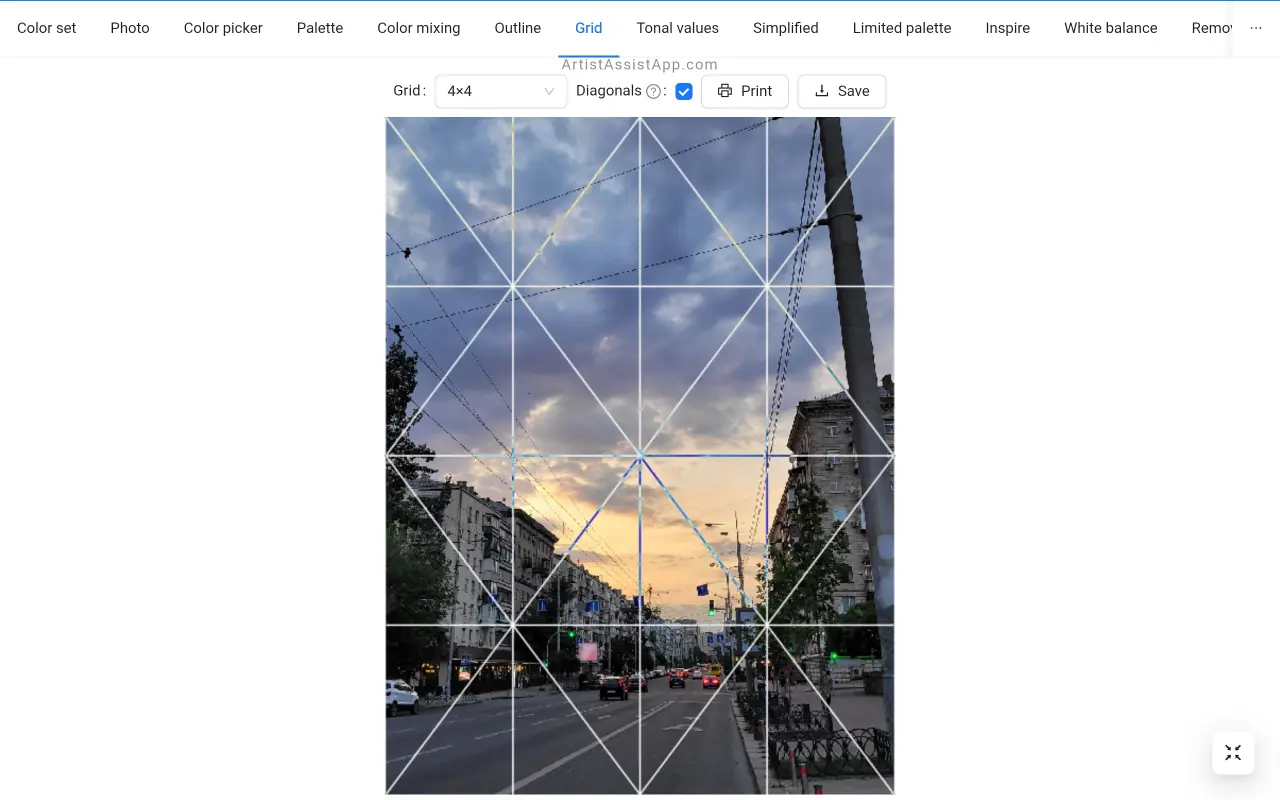
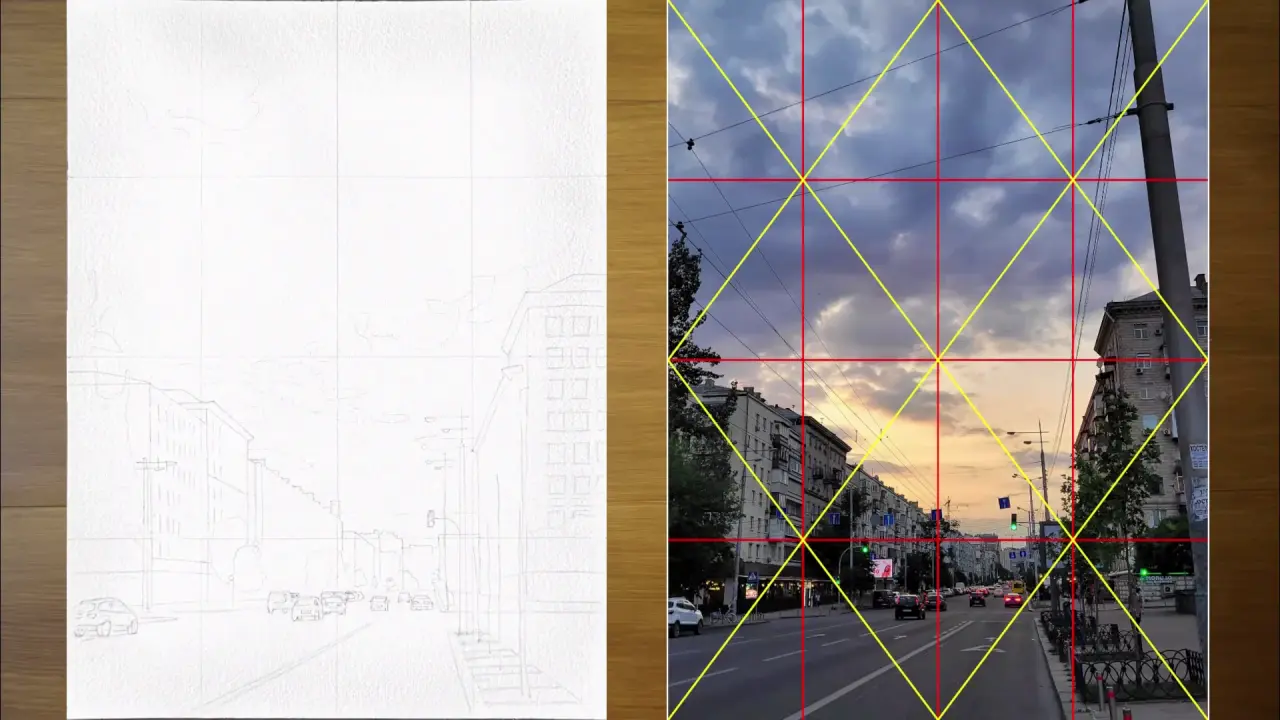
그림을 그리고 싶지 않으신가요? 개요 탭에서 사진의 윤곽선을 인쇄하고 종이에 따라 그립니다.
표준 프린터 용지 크기보다 큰 사진을 추적하시겠습니까? ArtistAssistApp을 사용하면 가정용 프린터를 사용하여 큰 이미지를 여러 페이지에 인쇄할 수 있습니다.
이 튜토리얼에서 사진을 추적용 윤곽선으로 변환하는 방법에 대해 자세히 알아보십시오.
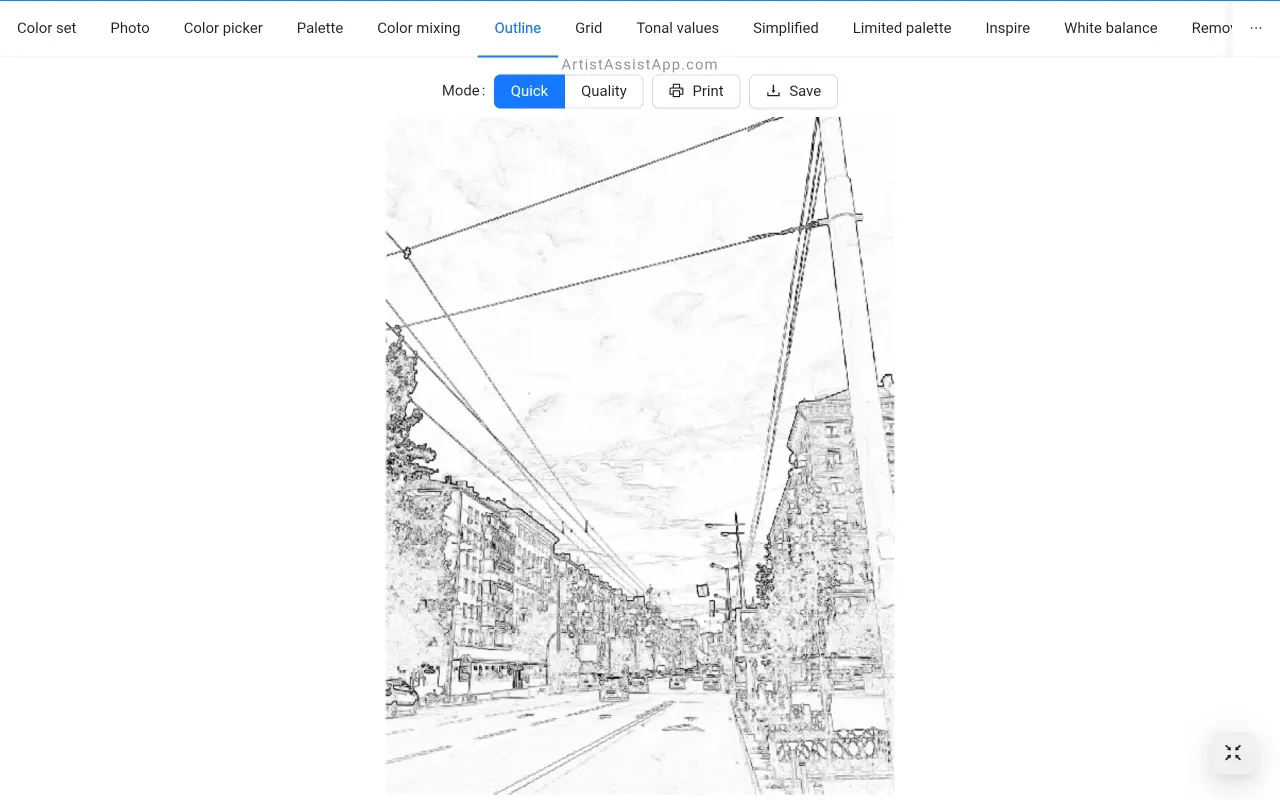
색조 값 연구
Tonal values 탭에서 색조 값을 연구하여 그림에서 대비와 깊이를 만드는 방법을 배웁니다. 색조 값의 균형을 맞추는 것은 정확한 색상 혼합만큼 중요합니다.
이 튜토리얼에서 색조 값과 대비에 대해 자세히 알아보세요.
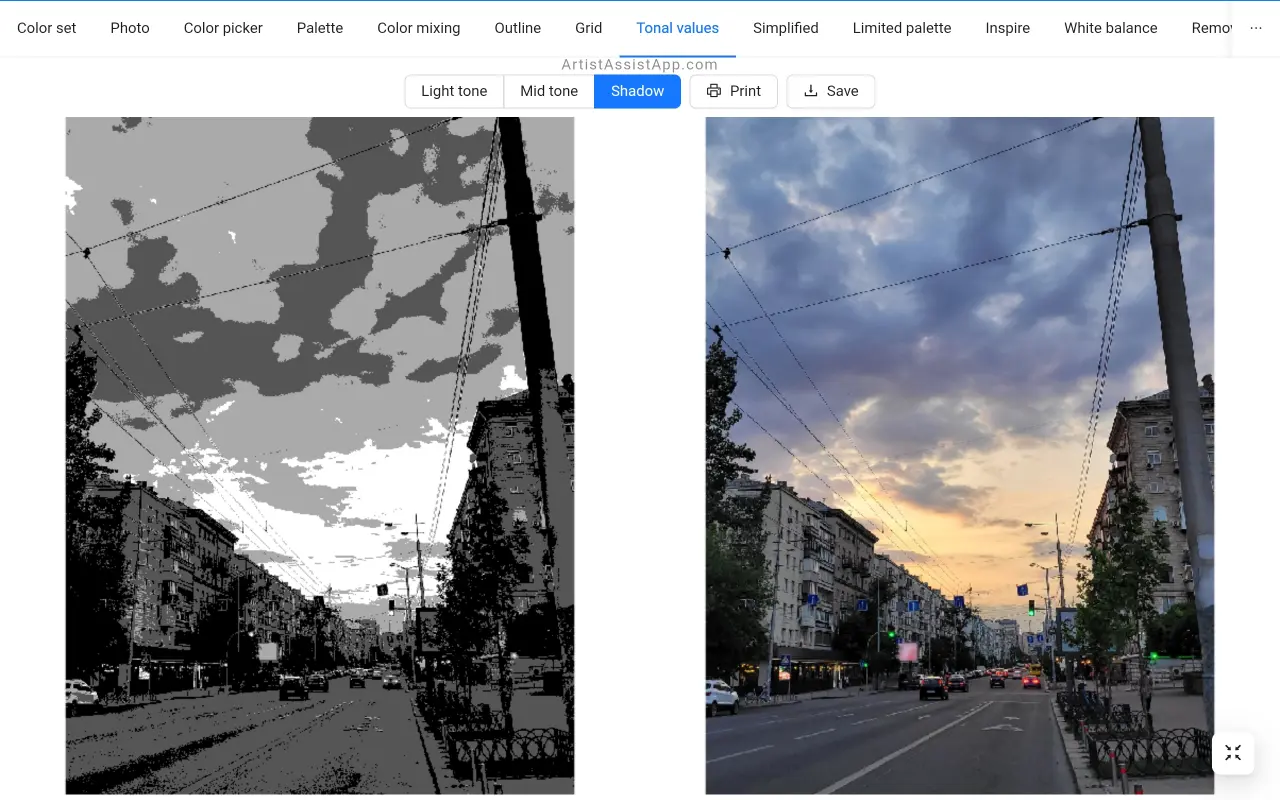
참조 사진 단순화하기
단순화 탭에서 사진을 매끄럽게 하여 세부 사항을 줄이고 큰 모양과 비율에 초점을 맞춥니다. 좀 더 인상주의적으로 그림을 그리고 싶다면 참조 사진을 단순화해야 합니다. 참조를 흐리게 하기 위해 눈을 가늘게 뜰 필요가 없습니다.
이 튜토리얼에서 세부 사항을 매끄럽게 하여 사진을 단순화하는 방법을 알아보세요.
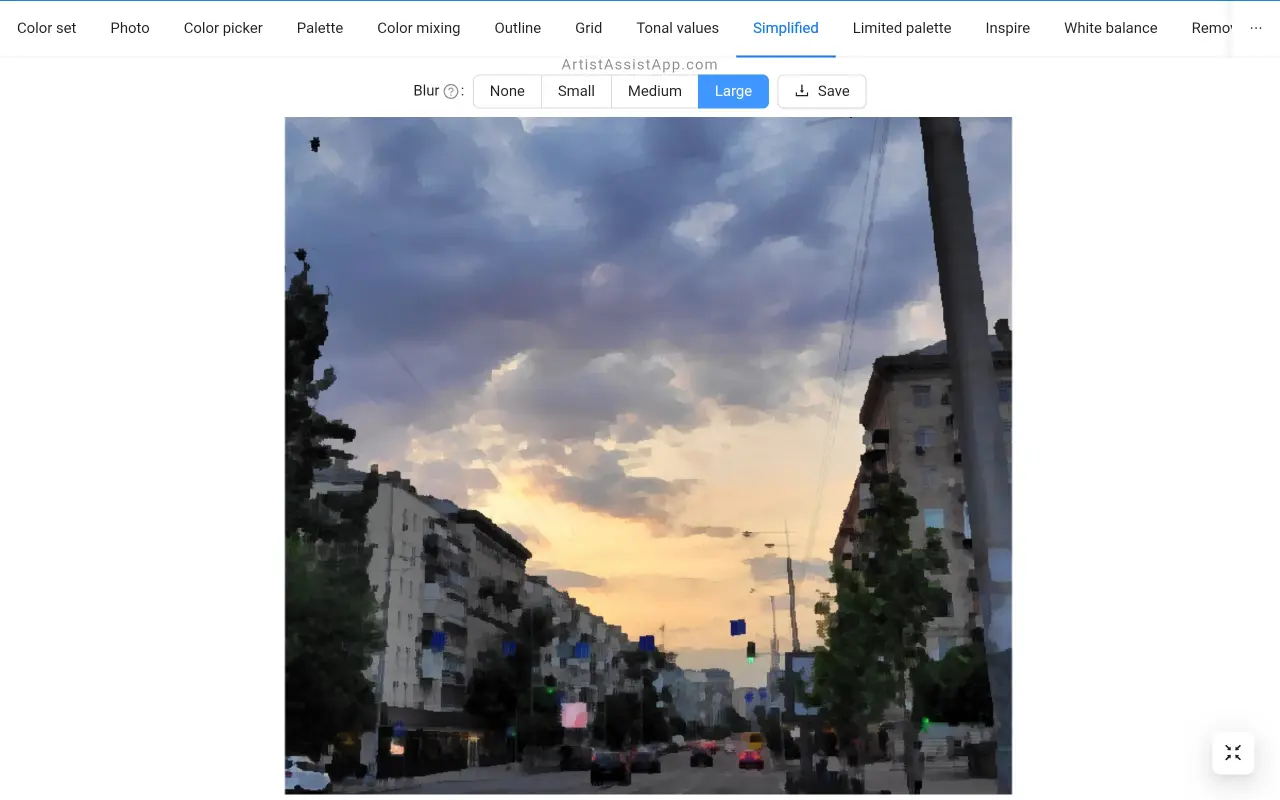
정확한 색상 혼합
색상 선택기 탭에서 사진의 아무 곳이나 클릭하거나 탭하기만 하면 앱이 해당 색상과 페인트와 혼합하는 방법을 표시합니다.
이 튜토리얼에서 사진의 색상을 혼합하는 방법에 대해 자세히 알아보세요.
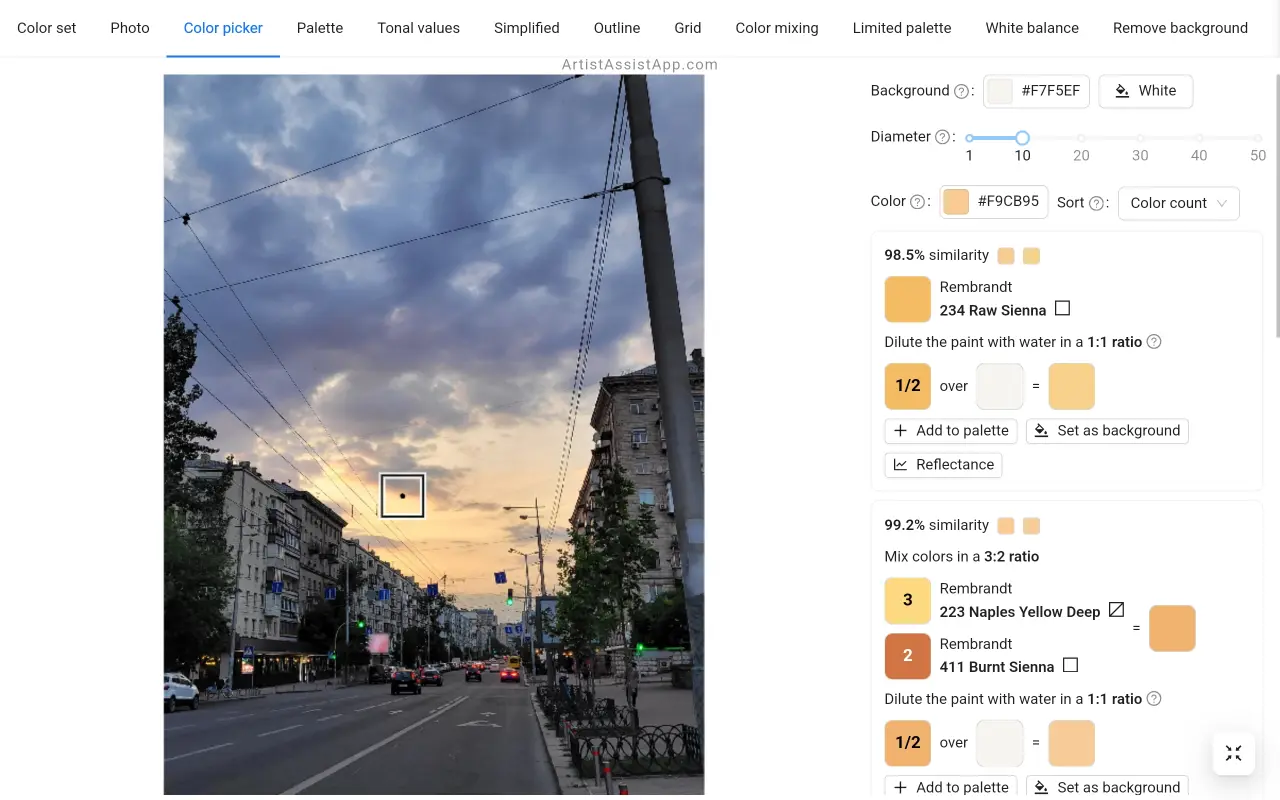
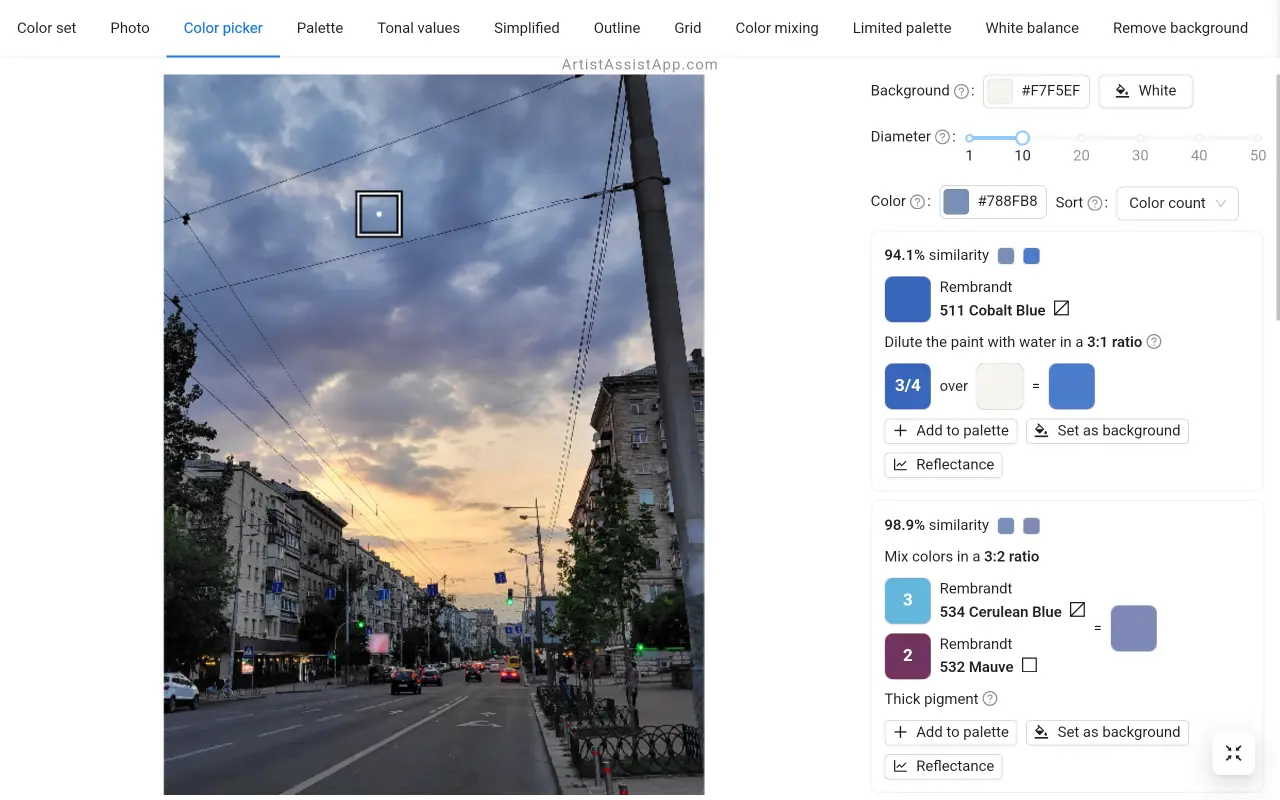
좋아하는 색상을 혼합하기 위한 지침을 저장하면 팔레트 탭을 사용하여 빠르게 액세스할 수 있습니다. 각 참조 사진에 대해 별도의 팔레트가 있습니다.
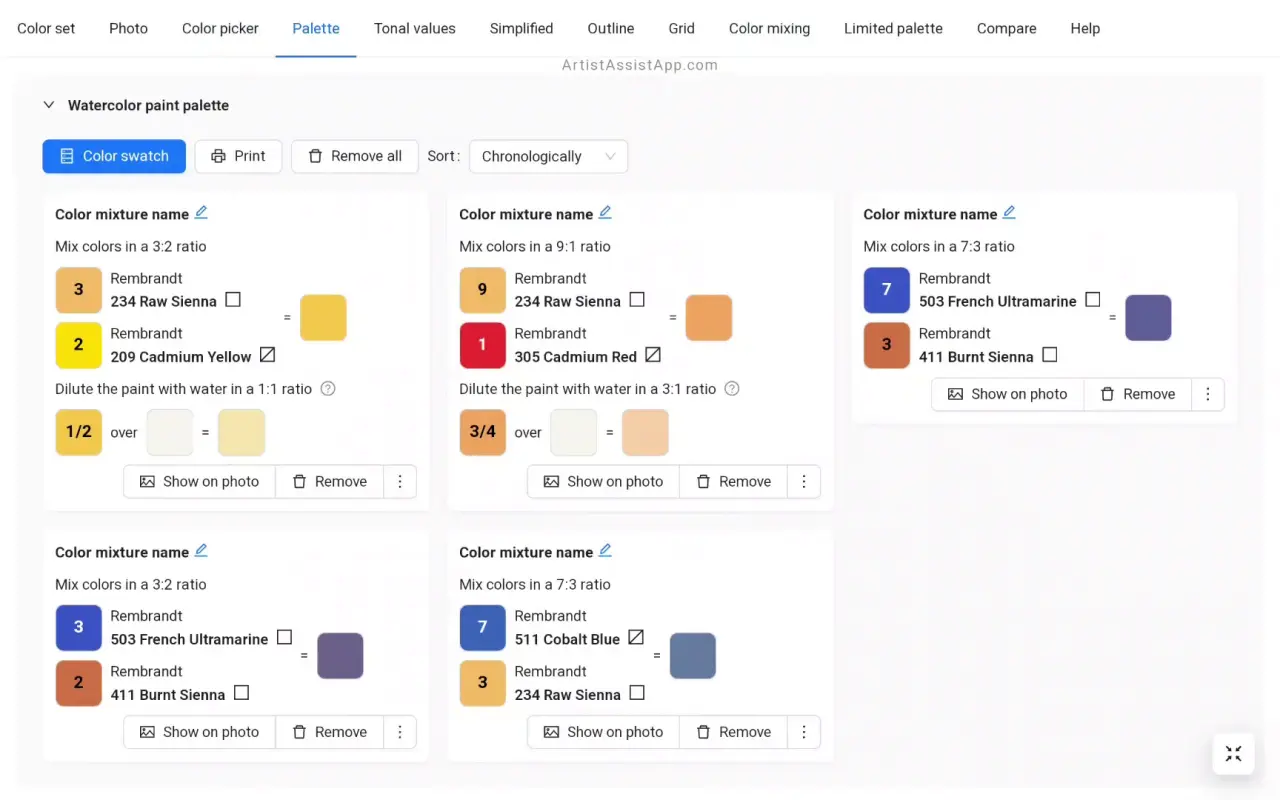
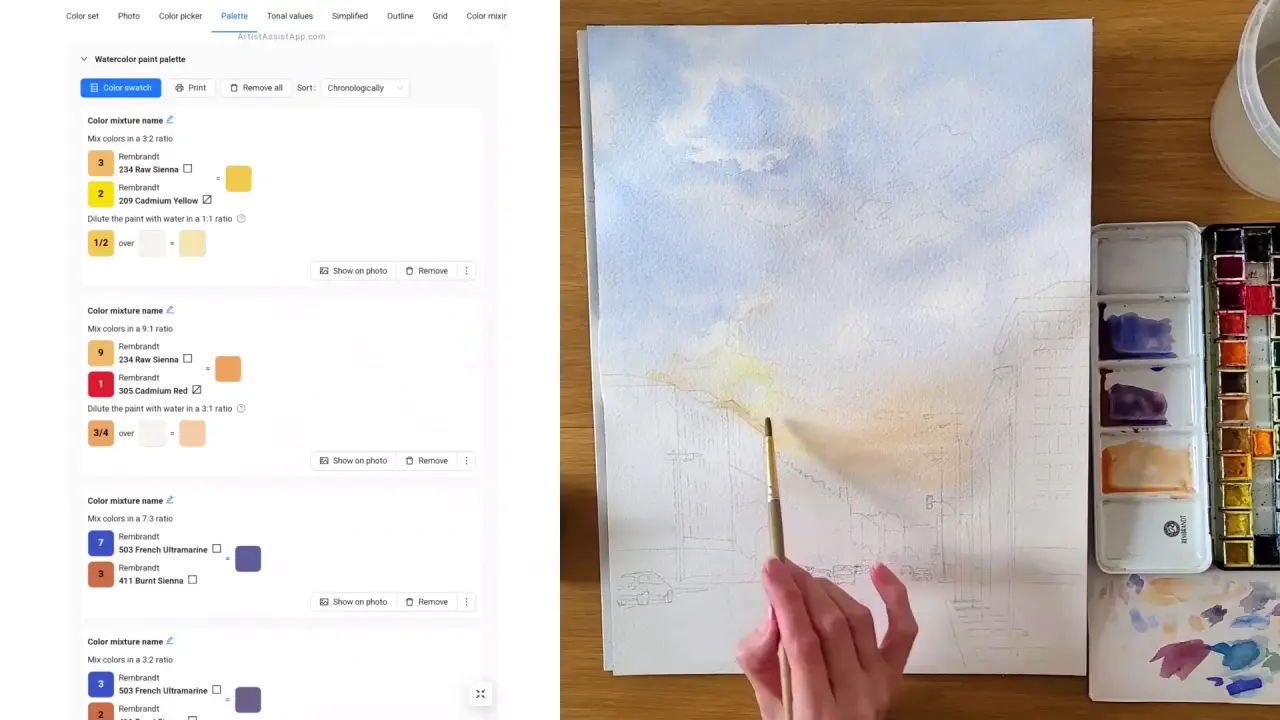
팔레트 탭의 색상 견본 모드에서는 팔레트의 색상이 서로 겹쳐져 사진 옆에 표시됩니다.
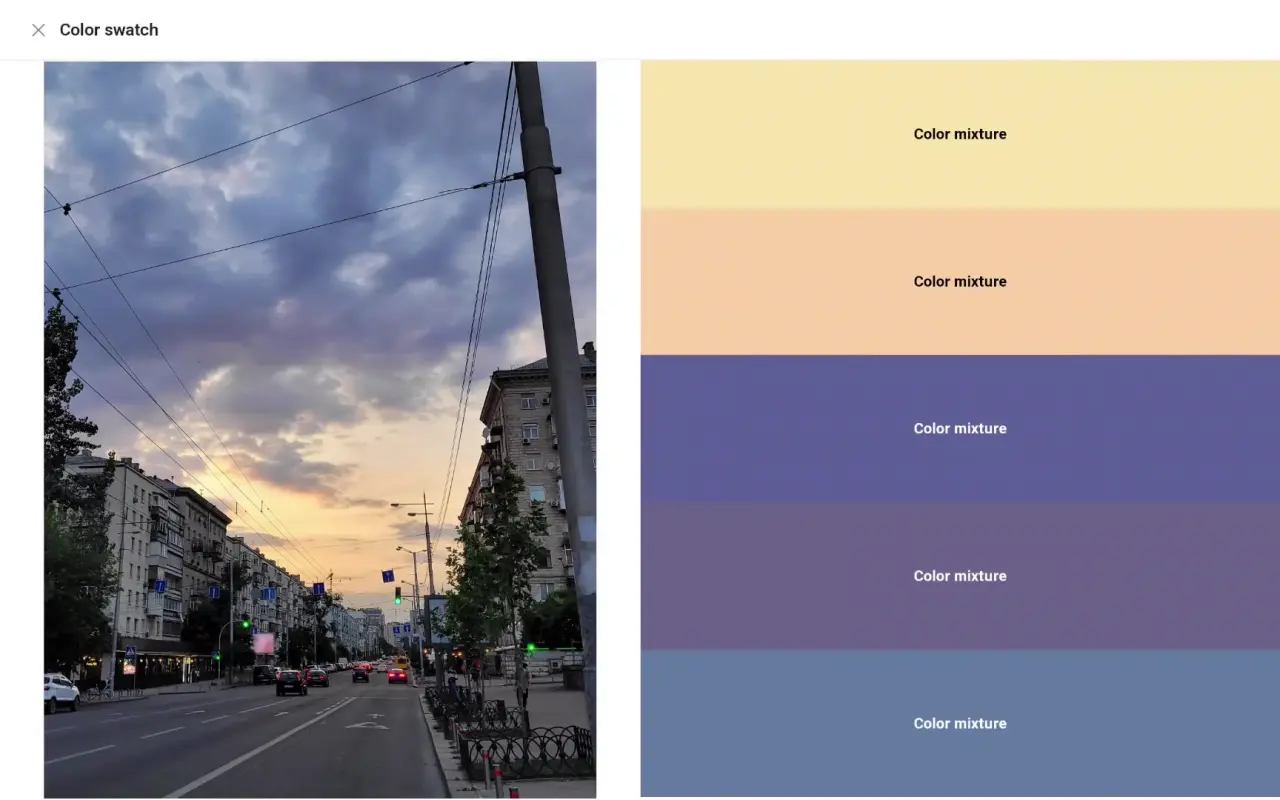
ArtistAssistApp 소개
아티스트 어시스트 앱(Artist Assist App)이라고도 하는 ArtistAssistApp은 아티스트가 사진의 모든 색상을 정확하게 혼합하고, 색조 값을 분석하고, 사진을 윤곽선으로 변환하고, 그리드 방식으로 그리고, 제한된 팔레트로 페인팅하고, 사진을 단순화하고, 이미지에서 배경을 제거하고, 사진을 쌍으로 비교하는 등의 작업을 수행할 수 있는 웹 앱입니다.
지금 무료로 https://app.artistassistapp.com 사용해 보고 그림과 그림 기술을 향상시키고 멋진 예술 작품을 만드십시오.